Cara Mendapatkan Kecepatan Koneksi Internet Lebih Cepat – Panduan Lengkap
Diterbitkan: 2021-02-03Anda dapat menggunakan berbagai metode dan peretasan untuk mendapatkan kecepatan koneksi internet yang lebih cepat di komputer Anda . Ada sejumlah tweak perangkat lunak, trik perangkat keras, atau beberapa perbaikan keamanan dasar yang dapat membantu Anda meningkatkan kecepatan internet.
Sejujurnya, tidak ada satu cara pun untuk menghindari koneksi yang lambat. Jadi, dalam tutorial mendalam ini, saya akan memberi tahu Anda beberapa cara yang mungkin untuk memeriksa dan meningkatkan kecepatan koneksi internet Anda. Dan, artikel ini harus dapat memberikan solusi untuk mempercepat kecepatan Wi-Fi dan meningkatkan kecepatan koneksi internet. Harap dicatat bahwa ini adalah tip umum dan kecepatan koneksi Anda yang sebenarnya akan sangat bergantung pada paket Anda, oleh karena itu, Anda harus memilih ISP Anda dengan bijak.
- Perbaikan perangkat lunak untuk meningkatkan kecepatan internet
- 1. Ikuti tes kecepatan internet Anda
- 2. Pastikan browser dan OS Anda diperbarui
- 3. Periksa aktivitas latar belakang
- 4. Tweak browser untuk berselancar internet lebih cepat
- 5. Retas DNS untuk mempercepat internet
- 6. Hentikan pengunduhan dan pengunggahan torrent
- 7. Kosongkan ruang yang tidak perlu digunakan
- 8. Pindai dan hapus adware
- Perbaikan perangkat keras untuk internet yang lebih cepat
- 1. Temukan masalah dengan Wi-Fi Anda
- 2. Penempatan router Wi-Fi untuk mendapatkan koneksi yang baik
- 3. Pilih saluran Wi-Fi yang benar
- 4. Tingkatkan Wi-Fi Anda dengan kaleng bir
- 5. Praktik terbaik untuk meningkatkan kecepatan Wi-Fi Anda
- 6. Gunakan repeater untuk memperkuat sinyal
- 7. Gunakan Ethernet melalui Wi-Fi jika memungkinkan
- 8. Percepat internet menggunakan CMD
- 9. Bersihkan hardware, jangan sampai panas
- Perbaikan keamanan untuk kecepatan internet tinggi
- 1. Pindai malware dan adware dan hapus mereka
- 2. Periksa dan lindungi router Anda dari serangan peretasan
- 3. Atur Keamanan Jaringan
Perbaikan perangkat lunak untuk meningkatkan kecepatan internet
1. Ikuti tes kecepatan internet Anda
Masalah internet yang lambat dapat disebabkan oleh masalah dengan pengaturan DNS Anda, penempatan router WiFi Anda, pemilihan saluran Wi-Fi yang salah, atau beberapa alasan keamanan. Jadi, saya akan mencoba menyelesaikan setiap masalah satu per satu dan memberi tahu Anda tentang tweak untuk meningkatkan kecepatan internet Anda dan mendapatkan pengalaman menjelajah yang luar biasa.
Langkah pertama yang akan kita ambil di sini adalah melakukan tes kecepatan internet dan tes ping. Saya rasa sebagian besar dari Anda telah mendengar tentang tes kecepatan internet terbaik dunia oleh Ookla yaitu Speedtest.net. Anda juga dapat memeriksa situs web untuk menganalisis kecepatan internet.
Menggunakan Speedtest Ookla untuk menguji kecepatan Anda sangat sederhana. Yang perlu Anda lakukan adalah mengunjungi situs web Speedtest.net dan klik tombol BEGIN TEST.
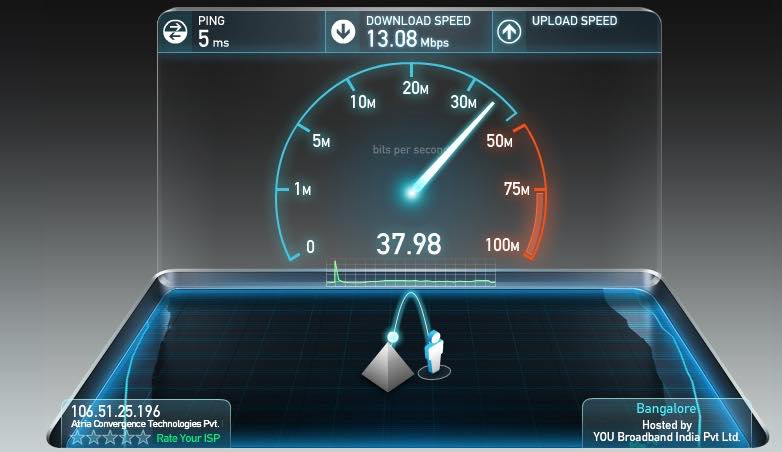
Tes Ping Okla telah dihentikan sehingga Anda menggunakan beberapa alat lain untuk melakukan hal yang sama. Misalnya, Anda dapat melakukan tes ping menggunakan CMD dengan perintah berikut:
ping websiteaddress -t Misalnya, ping google.com -t
atau
ping IPaddress -t Misalnya, ping 201.58.217.174 -t
Juga, jika Anda menghadapi masalah dengan situs web tertentu yang tidak terbuka di komputer Anda, Anda dapat melihat panduan terperinci kami tentang cara memperbaikinya.
2. Pastikan browser dan OS Anda diperbarui
Kami sering menerima komentar dari pengunjung kami yang mengatakan “Kecepatan internet saya sangat lambat, apa yang harus dilakukan?”, “Mengapa Internet saya lambat di Windows”, “Mengapa Internet saya lambat di sistem Mac/Linux saya?”
Peramban/OS yang lama dan ketinggalan zaman juga menghambat kecepatan internet Anda dan dengan demikian membuat Anda terjebak di tengah-tengah penjelajahan web, mengunduh/mengunggah file, dll. Pastikan peramban, serta sistem operasi Anda, mutakhir untuk mendapatkan kecepatan yang lebih baik. Jika Anda kesulitan memperbarui browser, Anda dapat langsung mengunduh versi terbaru:
- Download Mozilla Firefox versi terbaru disini.
- Unduh versi terbaru Google Chrome di sini.
- Unduh Safari versi terbaru di sini.
- Unduh versi terbaru Internet Explorer di sini.
- Unduh versi terbaru Edge Chromium di sini.'
Untuk memperbarui sistem operasi Anda, Anda disarankan untuk menemukan pengaturan pembaruan yang sesuai di komputer Anda dan pindah ke versi OS terbaru.
3. Periksa aktivitas latar belakang
Aktivitas latar belakang adalah penyebab nomor satu dalam hal memperlambat kecepatan internet Anda. Untuk memastikan kecepatan internet yang lebih baik, Anda perlu memeriksa dan mematikan aktivitas latar belakang yang tidak perlu di mesin Anda.
Pengguna Windows dapat memeriksa aktivitas latar belakang dengan menekan CTR+Shift+ESC, sedangkan pengguna macOS dapat mencari “ Monitor Aktivitas ” dalam pencarian Spotlight.
Perintah serupa juga dapat digunakan untuk sistem Linux. Misalnya, Anda dapat melanjutkan dan menggunakan perintah gnome-system-monitor untuk menjalankan aplikasi monitor sistem pada PC Ubuntu Anda.
Aktivitas latar belakang ini juga melibatkan pembaruan sistem. Mungkin saja Anda mengalami kecepatan internet yang lambat untuk sementara. Jadi, segera setelah pembaruan selesai, kecepatan internet Anda akan kembali normal. Meskipun Anda selalu dapat mematikan pembaruan sistem, itu tidak disarankan.
4. Tweak browser untuk berselancar internet lebih cepat
Pengguna juga dapat meningkatkan pengalaman berselancar internet mereka dengan melakukan beberapa tweak di browser. Pastikan untuk membersihkan cache dan jung lainnya secara teratur karena terkadang mereka adalah penyebab utama memperlambat kecepatan penelusuran Anda. Juga, Anda harus menghapus ekstensi browser yang tidak Anda gunakan secara teratur.
Untuk menyebutkan beberapa trik, mengutak-atik beberapa bendera di Chrome Chrome dan mengubah beberapa pengaturan di Mozilla Firefox mungkin menambahkan sedikit perbedaan. Tetapi mungkin ada dampak yang signifikan jika browser berhasil memaksimalkan RAM Anda. Dalam hal ini, Anda dapat menggunakan ekstensi Chrome yang disebut The Great Suspender.
5. Retas DNS untuk mempercepat internet
Jika Anda adalah pengunjung tetap fossBytes, Anda mungkin telah menemukan artikel saya tentang DNS Hack untuk internet yang lebih cepat. Anda dapat memilih Google DNS, Cloudflare DNS, atau OpenDNS sesuai dengan kebutuhan Anda. Umumnya, Google DNS direkomendasikan untuk internet yang lebih cepat dan aman.
Baca Juga: 5 Server DNS Terbaik – DNS Publik Gratis Untuk Koneksi Cepat
Untuk konfigurasi DNS Google, gunakan alamat IP berikut:
- Untuk IPv4: 8.8.8.8 dan/atau 8.8.4.4.
- Untuk IPv6: 2001:4860:4860::8888 dan/atau 2001:4860:4860::8844
Untuk konfigurasi Open DNS, gunakan alamat IP berikut:
- Untuk IPv4:
- Server DNS pilihan: 208.67.222.222
- Server DNS alternatif: 208.67.220.220
- Untuk IPv6:
- Server DNS pilihan: 2620:0:ccc::2
- Server DNS alternatif: 2620:0:ccd::2
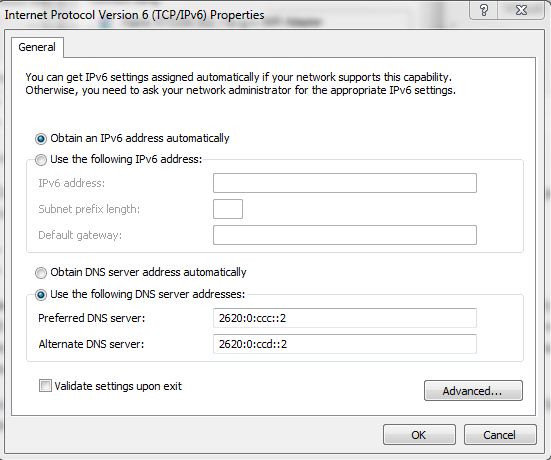
6. Hentikan pengunduhan dan pengunggahan torrent
Mengunduh dan mengunggah torrent terkadang dapat mengurangi kecepatan internet Anda. Dan bagian terburuknya adalah, sebagian besar waktu, aplikasi ini mulai secara otomatis setiap kali Anda menyalakan komputer. Mungkin, orang lain di rumah Anda ingin mengunduh sesuatu.
Jadi, jika Anda kesulitan mendapatkan kecepatan internet yang baik, periksa dan pastikan torrent Anda dijeda. Anda juga dapat menghapus centang " Mulai xyzTorrent pada startup sistem" saat menginstal perangkat lunak.
7. Kosongkan ruang yang tidak perlu digunakan
Meskipun saya tidak akan menyebutnya sebagai metode, tidak ada salahnya membersihkan ruang yang tidak perlu digunakan pada PC lama Anda. Program yang diinstal pada PC Anda dan memerlukan internet untuk beroperasi, menghambat kecepatan Anda bahkan jika Anda tidak menggunakannya. Jadi, Anda harus menghapus program yang tidak lagi berguna bagi Anda. Juga, jangan lupa untuk menghapus data internet sementara yang dibuat oleh program ini.

8. Pindai dan hapus adware
Adware adalah kutukan untuk PC Anda serta internet. Saya telah menjelaskan efek buruk dari adware, cara memindai dan menghapusnya di bagian perbaikan keamanan yang akan dibahas lebih lanjut.
Perbaikan perangkat keras untuk internet yang lebih cepat
1. Temukan masalah dengan Wi-Fi Anda
Bukan hanya perangkat lunak Anda yang memperlambat kecepatan internet Anda, perangkat keras Anda juga dapat memengaruhinya. Sebelumnya, kami menulis tentang aplikasi pemeriksa Wi-Fi Ofcom yang berjalan di ponsel cerdas atau tablet Anda dan memeriksa kualitas sinyal WiFi Anda. Jadi, saran saya untuk Anda adalah mengunduh dan menginstal Ofcom atau aplikasi pemeriksa Wi-Fi serupa untuk mendeteksi masalah dan meningkatkan koneksi Wi-Fi Anda.
Baca poin-poin berikut untuk mengetahui perbaikan kecil untuk meningkatkan kecepatan internet di komputer Anda.
2. Penempatan router Wi-Fi untuk mendapatkan koneksi yang baik
Posisi router WiFi Anda dapat memainkan peran penting dalam meningkatkan kekuatan sinyal Wi-Fi Anda dan karenanya mendapatkan kecepatan internet yang lebih baik. Menurut penelitian, router Anda harus ditempatkan di lokasi pusat dan pada ketinggian tertentu. Jauhkan router Anda dari oven Microwave dan arahkan antena Anda ke atas untuk jangkauan horizontal yang lebih baik dan ke samping untuk jangkauan vertikal yang lebih baik.
Jika Anda ingin tahu bagaimana Anda dapat meningkatkan sinyal Wi-Fi dengan memilih tempat yang tepat secara mendetail, baca artikel khusus kami tentang topik yang sama di sini. Posting ini berisi beberapa poin penting berdasarkan fisika.
3. Pilih saluran Wi-Fi yang benar
Saluran yang tumpang tindih juga menghalangi sinyal Wi-Fi dan menurunkan kecepatan internet Anda. Memilih saluran Wi-Fi yang benar akan mengurangi antarmuka dan meningkatkan kinerja Wi-Fi Anda. Tumpang tindih sebagian besar dilakukan dengan saluran terdekat, jadi, memilih saluran 1, 6, dan 11 adalah pilihan terbaik karena jaraknya cukup jauh dan tidak tumpang tindih (seperti yang ditunjukkan pada gambar).
Jika Anda ingin tahu lebih banyak tentang memilih saluran yang tepat untuk mendapatkan kecepatan Wi-Fi yang lebih baik, baca artikel mendalam kami di sini.
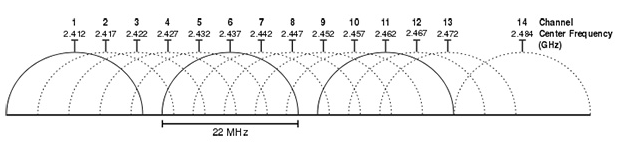
4. Tingkatkan Wi-Fi Anda dengan kaleng bir
Bagi sebagian orang, metode ini mungkin tampak lucu, tetapi sebenarnya berhasil. Potong dan letakkan kaleng bir di sekitar antena sedemikian rupa sehingga perangkat Anda menghadap ke sisi kaleng bir yang cekung dan bersinar. Akibatnya, Aluminium dapat memantulkan sinyal — yang sebelumnya terbuang ke arah lain — ke arah Anda dan memberi Anda sinyal Wi-Fi yang kuat.
Tetapi metode ini memiliki keterbatasannya sendiri karena satu sisi akan diblokir. Jadi, Anda harus menyesuaikannya setiap saat. Jika Anda ingin tahu lebih banyak tentang metode ini, kunjungi tautan ini.
5. Praktik terbaik untuk meningkatkan kecepatan Wi-Fi Anda
Bukan hanya peretasan kecil yang berhasil saat berbicara tentang mendapatkan kecepatan internet yang lebih cepat. Seseorang harus mengikuti praktik terbaik ini untuk mendapatkan kecepatan internet yang lebih baik dan lebih cepat:
- Periksa dan perbarui firmware router Anda.
- Kata sandi melindungi router internet Anda.
- Putuskan sambungan perangkat lama.
- Periksa gangguan sinyal dari perangkat seperti telepon nirkabel, microwave, monitor bayi, dll.
6. Gunakan repeater untuk memperkuat sinyal
Jika Anda menggunakan router Wi-Fi di rumah besar dan router Anda tidak cukup kuat, Anda mungkin menghadapi masalah sinyal Wi-Fi yang lambat. Biasanya disarankan untuk menggunakan repeater untuk memperluas jaringan Wi-Fi Anda. Anda dapat menggunakan router lama dan menggunakannya sebagai repeater atau menggunakan repeater baru untuk menjembatani router yang ada.
Teknologi baru yang ada saat ini adalah jaringan mesh di mana beberapa router mesh kecil ditempatkan di ruangan yang berbeda. Mereka semua dapat berbicara satu sama lain untuk beralih dengan mulus dan menyediakan internet yang lebih cepat di semua sudut rumah Anda.
7. Gunakan Ethernet melalui Wi-Fi jika memungkinkan
Meskipun Wi-Fi lebih nyaman, kita harus mengakui bahwa koneksi kabel jauh lebih baik daripada nirkabel. Jadi, jika memungkinkan, gunakan koneksi kabel karena lebih aman, lebih cepat, memiliki latensi lebih rendah, dan tidak ada masalah interferensi nirkabel.
Tetapi sekali lagi, terserah Anda untuk memilih jenis koneksi yang Anda inginkan. Kami telah memberi tahu Anda tentang tes kecepatan dan tes ping di awal artikel — ikuti tes dan putuskan jenis koneksi apa yang cocok untuk Anda. Baca lebih lanjut tentang perbandingan Wi-Fi vs Ethernet.
8. Percepat internet menggunakan CMD
Command Prompt di Windows bekerja pada tingkat yang sangat abstrak. Menggunakan CMD, Anda dapat langsung berinteraksi dengan port, tabel Flush DNS dan bahkan dapat mengatur jendela penerimaan TCP Anda, salah satu faktor kunci dalam mengunduh dari internet. Selain itu, Anda juga dapat menentukan cara Microsoft Windows berinteraksi dengan internet (di latar belakang, Microsoft juga membatasi koneksi internet).
Gunakan perintah di bawah ini di CMD untuk memeriksa apakah 'Receive Window Autotuning level' adalah 'Normal':
antarmuka netsh tcp show global
Perintah ini akan menampilkan daftar parameter global TCP dan jika Anda melihat hasil bahwa 'Receive Window Autotuning level' bukan 'Normal', maka lakukan perintah ini untuk mengatur jendela terima ke normal.
netsh int tcp setel global autotuninglevel=normal
Perintah lain yang bisa membantu adalah
antarmuka netsh tcp set heuristik dinonaktifkan
Perintah ini akan menonaktifkan algoritma heuristik oleh Microsoft yang membatasi kecepatan internet.
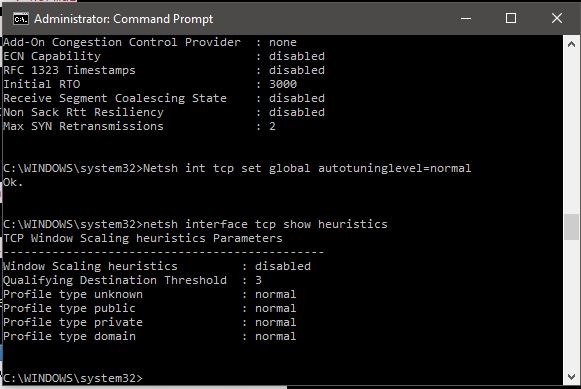
9. Bersihkan hardware, jangan sampai panas
Metode ini tidak langsung mempercepat internet Anda, tetapi menjaga CPU Anda tetap dingin selalu merupakan hal yang baik. Terlalu panas memperlambat sistem Anda dan dapat membahayakan perangkat keras Anda. Sistem pendingin komputer terdiri dari komponen seperti kipas, unit pendingin, ventilasi, dll. dan segala jenis kegagalan fungsi dapat menyebabkan masalah. Jika Anda mencari perbaikan umum, berikut adalah artikel tentang cara mencegah komputer Anda kepanasan.
Jika Anda bertanya-tanya bagaimana cara membuat internet lebih cepat, berikut ini cara memantau masalah overheating di komputer Linux dan Windows 10.
Baca Juga: Bagaimana Cara Mengakses Situs yang Diblokir Untuk Membuka Blokir Halaman Web yang Diblokir?
Perbaikan keamanan untuk kecepatan internet tinggi
1. Pindai malware dan adware dan hapus mereka
Jika Anda melihat survei dan laporan yang berbeda, sadari bahwa risiko malware dan adware sedang meningkat. Untuk mengatasi risiko ini, Anda disarankan untuk menggunakan produk antivirus yang efektif dan secara teratur memindai komputer Anda dari malware, virus, adware, ransomware, dll.
Pastikan bahwa bersama dengan sistem operasi Anda, solusi antivirus Anda mutakhir dan menawarkan perlindungan terbaik.
2. Periksa dan lindungi router Anda dari serangan peretasan
Kami telah melihat dalam penelitian sebelumnya bagaimana router WiFi rentan terhadap serangan siber. Sebuah kelemahan besar juga ditemukan dalam protokol keamanan WPA2 yang banyak digunakan. Tujuan meretas Wi-Fi Anda bisa apa saja, mulai dari mencuri informasi sensitif hingga hanya menggunakan bandwidth Wi-Fi Anda untuk internet. Jika tidak terdeteksi, ini bisa sangat merugikan Anda. Jadi, saya akan menyarankan Anda untuk memeriksa kerentanan di router Anda terlebih dahulu dan mengambil tindakan pencegahan yang diperlukan.
Pada poin berikutnya, saya akan menjelaskan lebih lanjut tentang keamanan jaringan yang juga akan mencakup beberapa langkah untuk melindungi router Anda dari peretasan.
3. Atur Keamanan Jaringan
Mencegah lebih baik daripada mengobati. Menyiapkan keamanan jaringan bisa menjadi cara yang bagus untuk menghindari gangguan yang tidak diinginkan. Pastikan perangkat jaringan Anda seperti router dan sakelar dikonfigurasi dengan benar dan dilindungi kata sandi.
Berikut adalah beberapa langkah untuk melindungi router Wi-Fi Anda dari peretasan. Anda juga dapat mengunjungi tautan ini untuk membaca artikel mendalam tentang hal yang sama.
- Nyalakan firewallnya.
- Aktifkan WPA2 atau WPA3 yang lebih baru (akses yang dilindungi Wi-Fi).
- Ubah nama jaringan SSID default.
- Gunakan kata sandi atau frasa sandi yang kuat mungkin.
- Nonaktifkan administrasi jarak jauh.
- Aktifkan filter MAC dan fitur logging.
Itulah tadi cara-cara mempercepat internet yang sempat saya bagikan kepada anda. Silakan coba dan beri tahu kami jika Anda menemukan metode apa pun yang membantu. Juga, jika Anda memiliki beberapa trik lain untuk meningkatkan kecepatan internet, beri tahu kami di komentar di bawah.
